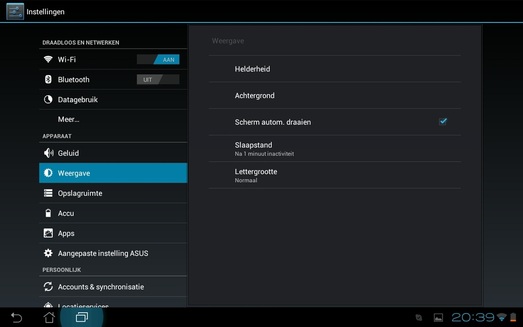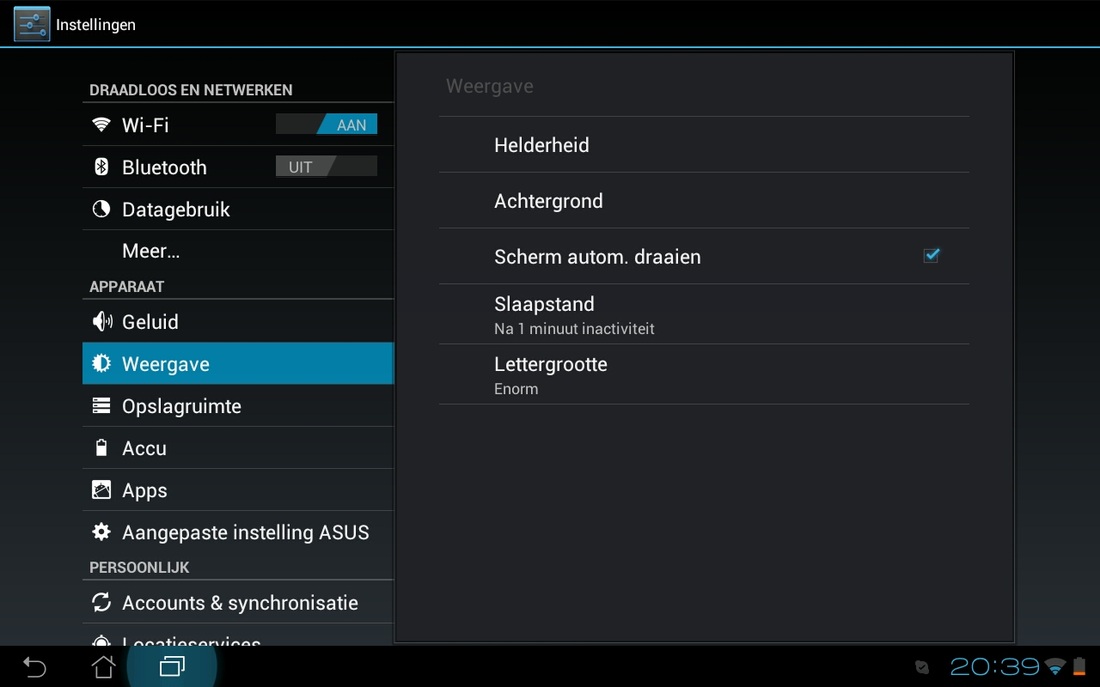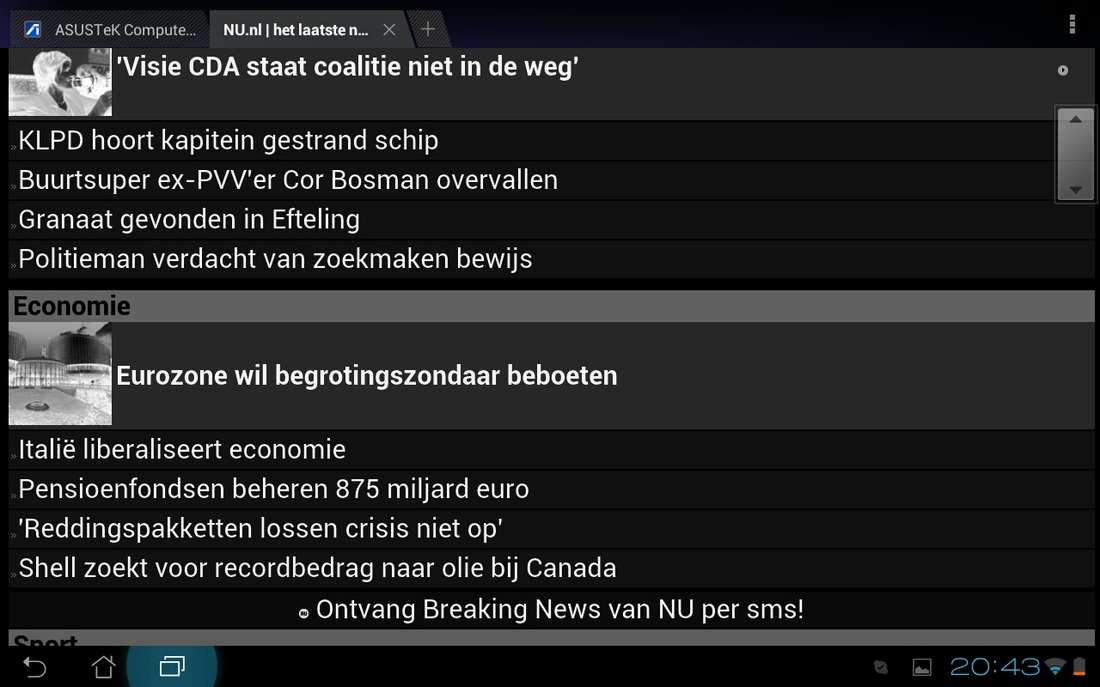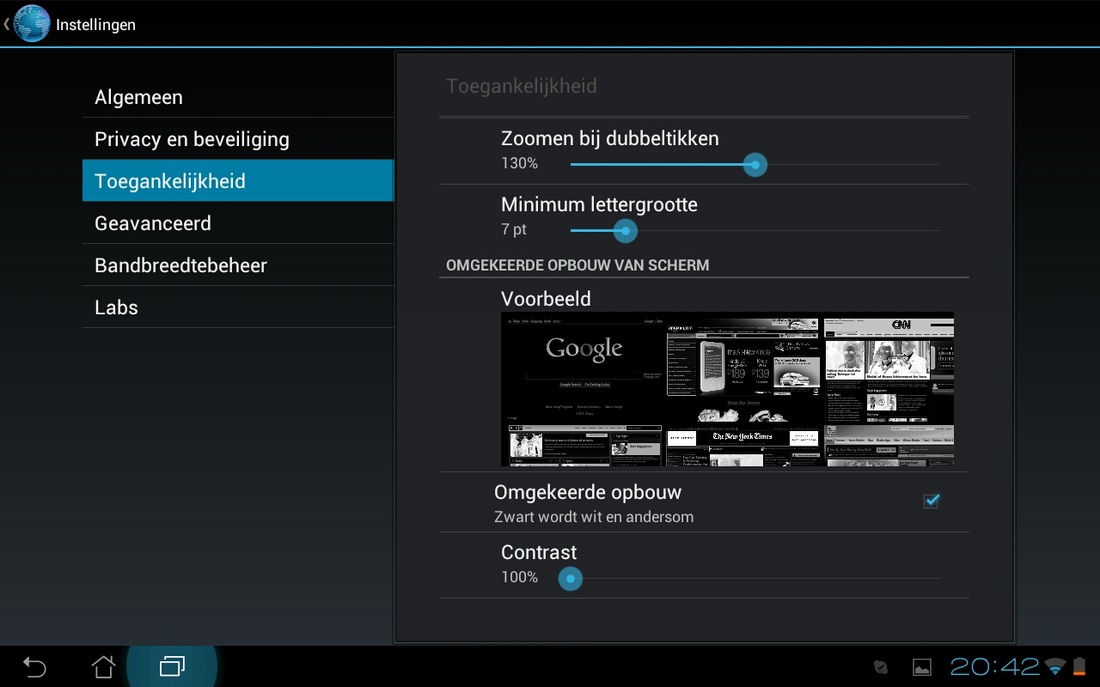- Home
- Laatste Android nieuws
- NS Speak
- NS Speak 3.0
- Navidisa
- Waarom? Android
- Handige links
- Contact
- Sun Checker voor android
- Android 4.1 Video
- Android en vergrotingssoftware
- Bedien lampen met spraak.
- privacy
Is android 4.0 voor slechtzienden bedoeld?
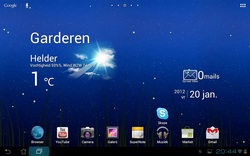
Het scherm
De Asus transformer en slechtziend.
Wat kunnen wij op Android Ice Cream Sandwich instellen voor slechtzienden.
Ben jij visueel beperkt en wil jij android Ice Cream Sandwich gaan gebruiken? Lees dan zeker even verder.
Omdat ik veel reacties kreeg van mensen met een visuele beperking (slechtzienden) op mijn review over Android 4.0 voor blinden. Ben ik maar weer opnieuw in de pen geklommen. Nu speciaal om de mogelijkheden voor Android te bekijken, wat er mogelijk is als je slechtziend bent.
Met Android 2.0 kon je al aardig uit de voeten, geluiden klikjes en vergrotingen waren er aanwezig. Nu is dat allemaal nog beter geworden. Ik heb het wederom op een tablet gestest. Dus over het mobiel gebruik en slechtziend kan ik weinig vertellen. Ga er vanuit dat het gewoon goed werkt op bijvoorbeeld de nieuwe Galaxy Nexus mobiel.
Natuurlijk is het scherm van groot belang. En dat zit bij Asus wel goed. Je kunt dit scherm extra heler zetten. Dit kan voordelen hebben voor sommige visueel gehandicapten. Het scherm is dankzij zijn hoge resolutie van dicht bij ook nog scherp. Je kunt er dus met je neus boven op en het blijft toch mooi helder. Ook de kijkhoek van het scherm is prima. De helderheid kun je zelf instellen van licht tot donker.
Lettertype
Google heeft nu met Android Ice Cream Sandwich een standaard lettertype gekozen. Het zogenaamde roboto font Dit is een strakke moderne letter. Ik vind hem persoonlijk mooi en rustig. Het is een lichte letter die op een donkere achtergrond getoond wordt. Dit is ook de standaard zoals Google het zelf wil hebben. Zwarte of grijze achtergrond met witte (licht grijze letter.)
Lettergrootte
Een belangrijk onderdeel is natuurlijk de lettergrootte. Wat mij al meteen opvalt is dat je niet veel groter kunt. Bij instellingen kun je voor enorm kiezen, maar de letters zijn niet veel groter. (wel duidelijker, ( ik denk dat dit bij een ieder zo z,n eigen voorkeur heeft.).
Bij bijna elk (google programma, of app kan de lettergrootte worden aangepast hier onder volgt een lijstje met mijn bevindingen.
Bij bijna elk (google programma, of app kan de lettergrootte worden aangepast hier onder volgt een lijstje met mijn bevindingen.
Browser (internet)
Als deze gestart is en we bij instellingen kijken, valt al meteen het kopje toegankelijkheid op.
Hier kunnen wij de minimale en de maximale lettergrootte instellen. Nieuw is het knopje contrast. Hier mee worden de kleuren omgedraaid. Dit kan een voordeel zijn, maar ook een nadeel. Voor tekst op je scherm is het fijn, maar zijn er veel plaatjes dan worden deze ook als een negatief weergegeven. Je kunt dan wel kiezen om het volledig zwart wit weer te geven. Naar mijn idee geeft dit veel rust. Stel je de letters te groot in. Dan geeft dit een onduidelijke layout en weergave. Wat je dan kunt doen is gewoon de letter grote op de standaard waarde zetten en de zoom functie gebruiken. Dit activeer je door met je met 2 vingers van binnen naar buiten te vegen. Je kunt daarna met je vinger over het scherm vegen. Dit werkt heel soepel.
Hier kunnen wij de minimale en de maximale lettergrootte instellen. Nieuw is het knopje contrast. Hier mee worden de kleuren omgedraaid. Dit kan een voordeel zijn, maar ook een nadeel. Voor tekst op je scherm is het fijn, maar zijn er veel plaatjes dan worden deze ook als een negatief weergegeven. Je kunt dan wel kiezen om het volledig zwart wit weer te geven. Naar mijn idee geeft dit veel rust. Stel je de letters te groot in. Dan geeft dit een onduidelijke layout en weergave. Wat je dan kunt doen is gewoon de letter grote op de standaard waarde zetten en de zoom functie gebruiken. Dit activeer je door met je met 2 vingers van binnen naar buiten te vegen. Je kunt daarna met je vinger over het scherm vegen. Dit werkt heel soepel.
Gmail
Hier kunnen we het contrast niet omdraaien ook het lettertype is de standaard, maar doen wij dit in de browser dan hebben wij wel zwarte achtergrond en witte letters.
Aanpassingen
Zoals ik ook al in de andere review vertelde kun je aanklik geluidjes gebruiken. Of je apparaat laten trillen. Ook kan de spraak functie meedraaien. Je hoeft dan niet perse dubbel te klikken maar (bijna)alles wat je dan aan klikt wordt voorgelezen.
Muis
Omdat je dus ook een dock (toetsenbord) kunt aansluiten op de tablet. Kun je beschikken over een muis. Je kunt de muis pijl veranderen in een bolletje wat veel zichtbaarder is (volgens mij door Asus zelf geïnstalleerd.)
Goed dit waren mijn voorlopige bevindingen. Mocht ik meer ontdekken dan laat ik jullie dit weten.
Mijn voorlopige conclusie is:
Google Android 4.0 en zijn toegankelijkheid voor slechtzienden is op alle punten veel verbeterd. Het ligt nu bij de applicatie bouwers om er ook rekening mee te houden. Ben jij slechtziend, en wil je een leuke telefoon / gadget of hulpmiddel. Dan kan ik android 4.0 Ice Cream Sandwich zeker aanraden.
Aanpassingen
Zoals ik ook al in de andere review vertelde kun je aanklik geluidjes gebruiken. Of je apparaat laten trillen. Ook kan de spraak functie meedraaien. Je hoeft dan niet perse dubbel te klikken maar (bijna)alles wat je dan aan klikt wordt voorgelezen.
Muis
Omdat je dus ook een dock (toetsenbord) kunt aansluiten op de tablet. Kun je beschikken over een muis. Je kunt de muis pijl veranderen in een bolletje wat veel zichtbaarder is (volgens mij door Asus zelf geïnstalleerd.)
Goed dit waren mijn voorlopige bevindingen. Mocht ik meer ontdekken dan laat ik jullie dit weten.
Mijn voorlopige conclusie is:
Google Android 4.0 en zijn toegankelijkheid voor slechtzienden is op alle punten veel verbeterd. Het ligt nu bij de applicatie bouwers om er ook rekening mee te houden. Ben jij slechtziend, en wil je een leuke telefoon / gadget of hulpmiddel. Dan kan ik android 4.0 Ice Cream Sandwich zeker aanraden.